Desde que uso la pantalla dividida de Android Auto ha cambiado mi forma de conducir, me siento más seguro

Depositphotos
- Desde que uso la opción de pantalla dividida en Android Auto, mi forma de conducir ha cambiado por completo, es más segura y eficiente.
- Si te interesa, aquí tienes una guía rápida sobre cómo configurar esta opción fácilmente.
- Esta app gratis para Android Auto mezcla lo mejor de Google Maps y Waze y casi nadie la conoce.
Android Auto está plagado de funciones francamente útiles para cualquier conductor como la navegación, la posibilidad de escuchar mensajes de apps como WhatsApp o Telegram para no despegar las manos del volante o incluso pequeños juegos para cuando estás aparcado esperando a alguien y que así estés entretenido, por poner algunos ejemplos.
Ahora bien, la mejor característica de Android Auto, sin lugar a dudas, es la función de pantalla dividida. Una característica que, personalmente, ha cambiado mi forma de conducir, haciéndola mucho más segura y eficiente.
Como habrás podido averiguar, es una función que te permite tener más de una aplicación abierta en el sistema de infoentretenimiento de tu coche y, por tanto, tengas menos distracciones al volante.
Seguro que te ha pasado más de una vez: estás con Google Maps o Waze y quieres comprobar alguna otra cosa mientras conduces. ¿Qué haces? Vas a la lista de apps, compruebas eso y luego vuelves, de nuevo, a tu app de navegación. Al final son unos segundos de no prestar atención a la carretera y puede ocurrir cualquier cosa.
Con la opción de pantalla dividida esto desaparece por completo, ya que puedes establecer varias apps que se muestren siempre mientras estás al volante y así no tengas que estar trasteando constantemente.
En un lado tienes, por ejemplo, la app de navegación para no perderte, mientras que en el otro tienes Spotify, por ejemplo, para así cambiar una canción fácilmente si no te apetece escuchar lo que está sonando. Rapidez, agilidad y más atención al volante, ¿qué mejor?
Es francamente sencillo configurar la pantalla dividida en Android Auto
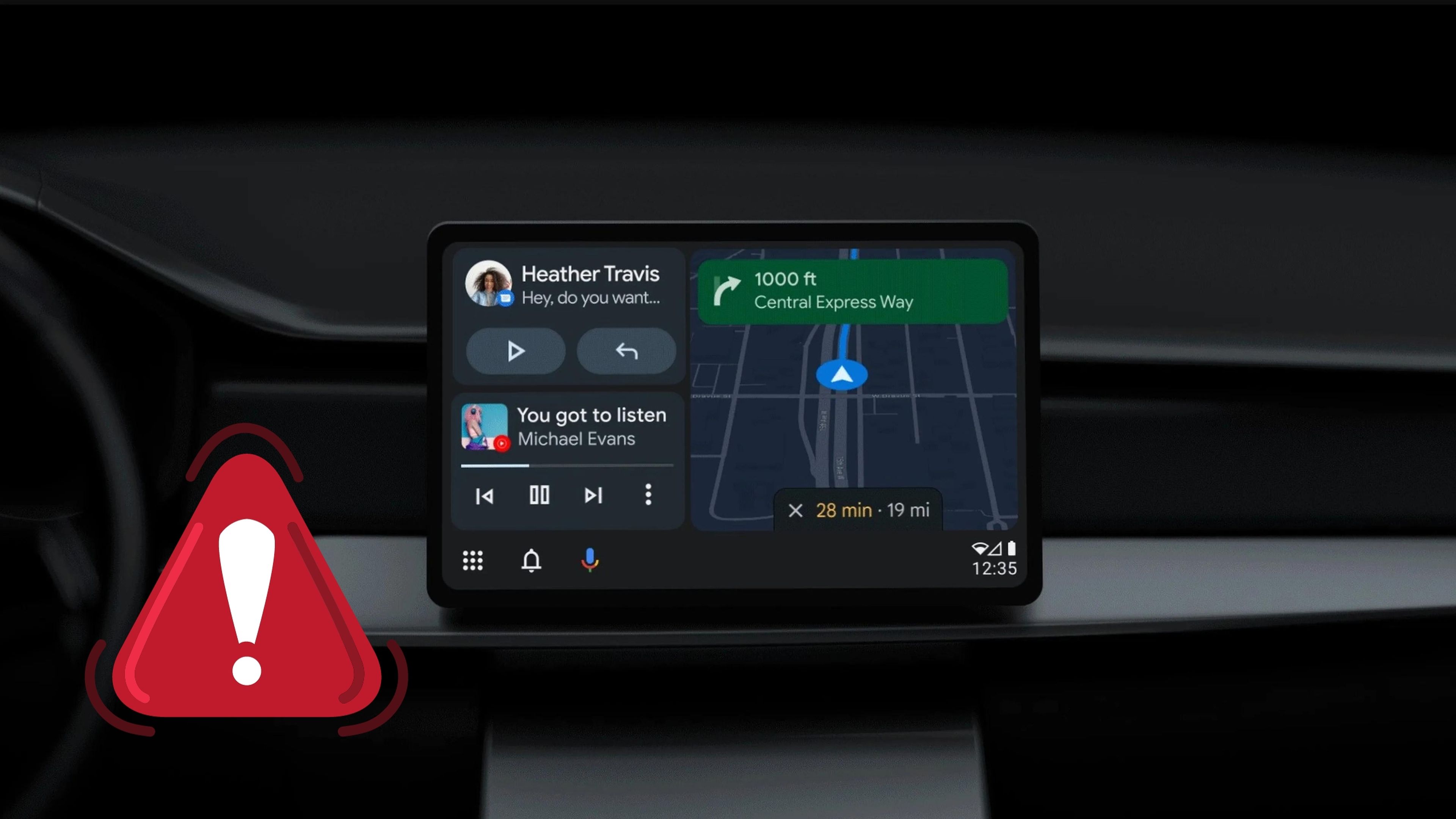
Aunque suene obvio, necesitarás una pantalla en el coche, así como tener la última versión de Android Auto instalada en el móvil para que no falle nada.
Si estás en este punto, simplemente enciende el coche, conecta tu móvil y espera a que aparezca toda la información en pantalla. Cuando esté listo, es tan simple como pulsar sobre el icono de la esquina inferior izquierda con forma de pantalla dividida para que se desplieguen las apps por defecto.
Lo mejor de todo es que es un modo más o menos inteligente. Es decir, la app que primero abras se colocará en el lado izquierdo, mientras que la segunda lo hará en el lado derecho.
Además, dependiendo del coche que tengas, es posible que si abres una tercera app esta también se una a la ecuación dividiendo la app de la derecha en 2 para así tener hasta 3 aplicaciones a la vez en Android Auto.
Otros artículos interesantes:
Descubre más sobre Carlos Ferrer-Bonsoms Cruz, autor/a de este artículo.
Conoce cómo trabajamos en Computerhoy.

